ARCGIS地形图矢量化报告
ArcGIS9.3 地形图矢量化步骤
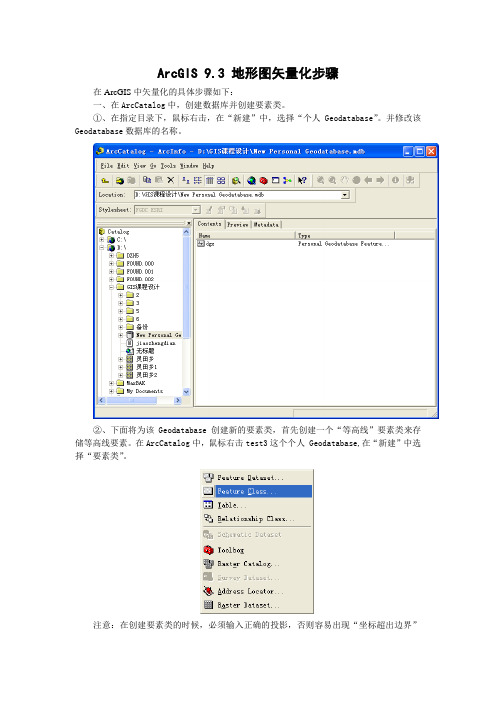
ArcGIS 9.3 地形图矢量化步骤在ArcGIS中矢量化的具体步骤如下:一、在ArcCatalog中,创建数据库并创建要素类。
①、在指定目录下,鼠标右击,在“新建”中,选择“个人 Geodatabase”。
并修改该Geodatabase数据库的名称。
②、下面将为该Geodatabase创建新的要素类,首先创建一个“等高线”要素类来存储等高线要素。
在ArcCatalog中,鼠标右击test3这个个人 Geodatabase,在“新建”中选择“要素类”。
注意:在创建要素类的时候,必须输入正确的投影,否则容易出现“坐标超出边界”的错误。
一个要素类一单创建,其X,Y的值域是不可以改动的。
不过可以在加载地形图在校正时,坐标前面加减常数,使得地形图落入X,Y的值域之内。
X,Y的值域查看,在Geodatabase中,右键点击该要素类,在属性菜单中找到Domain 选项卡。
二、在ArcCatalog中,要素类后,将其加载到ArcMap中。
当这个要素类加载到ArcMap中时,数据框具有该要素类的投影坐标系统。
三、点击“Add Data”添加扫描地形图(这里注意不要用,Insert菜单下的Pictures)。
四、打开“Georeferencing”工具条,接下来开始进行校正。
首先,去除Georeferencing下拉菜单中的“Auto Adjust”因为该选线,系统默认是处于选中状态,如果选中,那么我们每输入一个控制点,该扫描地形图就变动一次,因此达不到校正的效果。
在工具条中,选择工具,然后在扫描地形图上,选中矫正点,然后右键在弹出菜单中选择输入XY坐标菜单,输入XY坐标后,可以点击工具查看。
当输入足够的矫正点,并查看残差符合要求,这是选择Georeferencing下拉菜单中的“Rectify”就可以对扫描图像进行校正。
五、将扫描图像转换成,二值图像。
在内容表中,选择该扫描图像,右键打开属性窗口。
在属性窗口中选择“Symbology”/“classified”,注意其中classes选择2,这样就转换成二值图像了。
arcgis四川行政区界图矢量化

(1)打开arcmap加载数据:
(2)建立点的shapfile文件:打开arccatalog,在数据内容视图的空白处,单击右键选择new/shapfile,系统会自动弹出shapfile 文件创建对画框,并进行相应的设置名称为scpoint,要素类型选择下拉列表中的point,如图
点击创建新shapfile对话框中的编辑,弹出空间参考属性对话框,再点击导入,导入四川行政区划图
(3)建立线的shapfile文件:在arccatalog数据内容视图的空白处,单击右键选择new/shapfile,名称为scline,要素类型选择折线
(4)右键单击刚刚建好的名为scline的shapfile文件,选择属性,增加一个字段名为name,数据类型为文本
(5)在arcmap中加载scpoint和scline这两个文件:单击
(6)二值化:右键单击内容列表中的四川行政区.jpg,选择属性,图层属性对话框中选中符号系统,显示下选择已分类,类别选择2
如图
(7)单击编辑器下的开始编辑,还有它下面的选项,在常规选项下的经典捕捉前划勾
(8)单击编辑器下的捕捉\ 捕捉窗口,设置捕捉环境如图
(9)选中创建要素中的scpoint开始点的矢量化,结果如图
(10)右键单击内容列表中的scpoimt选择单开属性表,把每个市的名字输入到字段name中
(11)线的矢量化:使用矢量化工具进行半自动矢量,如图
(12)单击编辑器下的停止编辑,然后保存
(13)线转面:打开arctoolbox工具,单击数据管理工具\ 要素\要素转面
(14)最后输出的图形如图。
arcgis矢量化实习报告
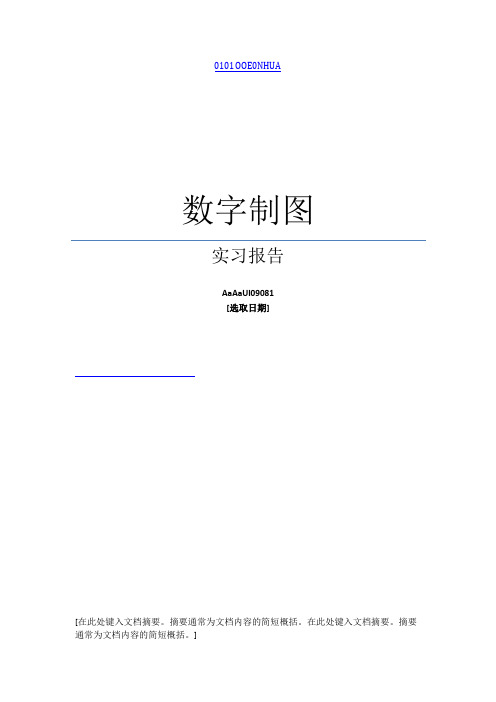
0101OOE0NHUA数字制图实习报告AaAaUI09081[选取日期][在此处键入文档摘要。
摘要通常为文档内容的简短概括。
在此处键入文档摘要。
摘要通常为文档内容的简短概括。
]目录实习报告一 (2)实习报告二 (22)实习报告三 (31)实习报告一一、二值化用photoshop 打开地图旋转地图,选择标尺工具点击图像在下拉菜单中选择图像旋转,然后子菜单中选择任意角度出现如下对话框,点击确定。
二值化在PS工具栏中点击图像,在下拉菜单中选择调整并在子菜单中选择阈值阈值色阶填写128,并确定即得到二值化的图:二、地图配准打开arcgis,点击载入图片在弹出对话框中点击连接图片所在文件夹,并选中图片对图片定义投影坐标系,右击图片,选中属性选择高斯克吕格投影,北京54坐标系,21N度带点击图片属性。
选中general选项卡将单位改成度分秒添加georeferencing工具点击进行配准点击图上第一个点,右击选中输入度分秒依次输入剩下点的度分秒配准完成、三、配准矢量数据点击载入所需文件添加editor工具点击图片属性,进行定义投影坐标系开启工具开始编辑选中两个图层点击选中依次点击四个点得到图像点击配准得到配准后的图像四、投影变换载入图片实习报告二1.载入图片点击载入图形点击连接文件夹E04,并选中所需文件2.定义投影坐标系:西安80坐标系,高斯克吕格投影3打开catalog建立线图层命名为line,并在feature type 中选择“线”点击edit 定义投影以及坐标系开始编辑此时是灰色的选中 line点击开始矢量化线图层,矢量化每条线以双击结束矢量化完成时,点击stop editing点击:“是”保存去掉底图得到矢量化结果实习报告三1.点击加载图片,出现如下对话框,点击连接到底图所在文件夹,并选择所需底图。
2.二值化右键点击作业底图,选中属性,再选中symbology选项卡,接着选中classfield,把classes 改成2,classify下面范围改为0-128,和128-255.点击应用,并确定。
GIS地图矢量化
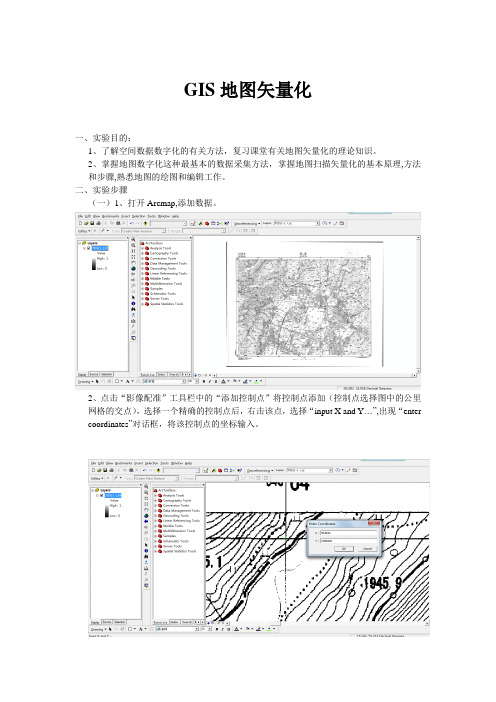
GIS地图矢量化一、实验目的:1、了解空间数据数字化的有关方法,复习课堂有关地图矢量化的理论知识。
2、掌握地图数字化这种最基本的数据采集方法,掌握地图扫描矢量化的基本原理,方法和步骤,熟悉地图的绘图和编辑工作。
二、实验步骤(一)1、打开Arcmap,添加数据。
2、点击“影像配准”工具栏中的“添加控制点”将控制点添加(控制点选择图中的公里网格的交点),选择一个精确的控制点后,右击该点,选择“input X and Y…”,出现“enter coordinates”对话框,将该控制点的坐标输入。
按照同样的方法,输入另外六个控制点,保证这些控制点均匀分布。
3.点击“影像配准”工具栏上的“view link table”选项,出现“link table”对话框,检查控制点的残差和RMS,残差特别大的要删除并重新选择一个控制点代替。
并将转换方式改为“二次多项式”,(可点击链接对话框中的“保存”,将数据保存以备下次使用)。
(二)设定数据框的属性1.点击“影像配准”的“更新显示”。
右键“layer”,选择属性,出现对话框。
点击“general”,将“map”设为“度”,将“display”设为“米”,点击“应用”。
2.点击“投影系统”,依次选择“predefined”—“投影坐标系统”—“高斯-克吕格”—“Xian_1980_Degree_GK_CM_102E”,然后“确定(三).矫正并重采样栅格生成新的栅格文件点击“影像配准”中的“rectify”,出现对话框,将“重采样类型”改为“双线性内插”,将“格式”改为“TIFF”,确定,如图:(四).分层矢量化——在arccatlog中创建一个线要素图层1.点击“新建”,添加“70011—11.tif”,点击“layer”属性,将“display”改为“度分秒”,如图,确定2.打开“arccatlog”,在制定目录下,鼠标右键,新建一个“个人数据库”,并将其命名为“test2”3.打开“arccatlog”,右键“test2”,选择“新建”,点击“要素类”,出现对话框,将名字写成“countour”,类型选择“线要素”,如图4,点击“下一步”,出现对话框,将投影坐标系统改为““Xian_1980_3 Degree_GK_CM_102E”,点击“下一步”,出现对话框,直接点击“下一步”,出现下图对话框,将“filed name”输入“countour”,如图。
arcgis实验报告

本科生实验报告学院:资源与环境学院课程名称:地理信息系统班级: 12城规学年学期: 2014 ——2015学年第一学期指导教师:***实验一:Arc gis的认识实验目的:认识arc gis,熟悉Arc map、Arc globe基本功能Arc mapArc globe实验二:地理配准实验目的:利用影像配准工具(右键添加地理配准工具条)进行影像数据的地理配准实验步骤:在地理配准编辑器下,不勾选自动校正,对图像进行控制点的添加点击右键输入坐标值:X输入经度值,y输入纬度值选取四点进行一阶多项式(防射)配准结果:实验三:矢量化实验目的:熟练编辑器的使用(点要素、线要素、多边形要素的数字化)实验步骤;在目录下选择文件,新建new shapefile(点、线、面)对图像上的点、线、面(城市、河流、省域)依次进行矢量化最终矢量化成图为:对所有的点、线、面矢量化完成后,再依次对点、线、面进行属性的修改,给每个点添加name:标注**城市;给线标注河流的名称;给省标注**省份(自治区)。
图层上点击右键——打开属性表,逐次进行修改实验四:投影实验目的:掌握定义地图的基本步骤实验步骤:目录下→工具箱→系统工具箱→Data management tools1)投影变换定义投影分别对点、线、面进行定义投影,坐标系选择:Beijing 19542)要素投影先选择地理坐标系:Asia——Beijing 1954再选择投影坐标系:Gauss Kruger——Beijing 1954——Beijing 1954 GK zone 18N 投影后图像:实验五:创建拓扑错误处理实验目的:1.利用ArcCatalog建立地理空间数据库。
2.掌握拓扑关系建立的基本步骤。
实验步骤:在目录下→ default.gdb 新建个人地理数据库,命名完成后点击下一步进行坐标系的统一(因为在数据库中所有要素必须具有统一的坐标系统),继续下一步进行容差的设置,完成要素数据集的新建,此时要素数据集仍然是空的,所以下一步要进行要素的导入,最后在进行拓扑的新建。
利用ArcGIS做矢量化、拓补、实验报告
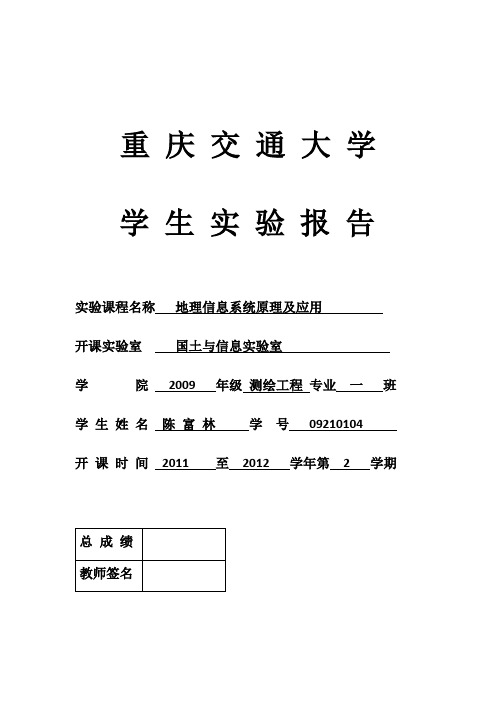
重庆交通大学学生实验报告实验课程名称地理信息系统原理及应用开课实验室国土与信息实验室学院2009 年级测绘工程专业一班学生姓名陈富林学号09210104开课时间2011 至2012 学年第 2 学期实验一ARCGIS的认识一、实验目的1.掌握ArcMap、ArcCatalog、ArcToolbox的基本功能及操作。
2.掌握ArcMap进行矢量化的过程。
二、实验要求1.熟悉ArcMap、ArcCatalog、ArcToolbox的一些基本操作。
2.能在ArcCatalog中进行shape文件的创建。
3.掌握在ArcMap中对栅格数据进行矢量化的方法。
三、实验步骤:1、打开ArcMap,在ArcMap中点击ArcCatalog,并在其中建立三个shape文件,分别命名为town(点)、road(线)、country(面)。
Scan01.tif图片文件2、把建立的三个文件在ArcMap添加进去,在编辑菜单中点击开始编辑,在task中选择create new feature,在target中选择town。
并在Scan01.tif图片文件分别对每个点进行矢量化3、所有的点矢量化完了之后,在task中选择create new feature,在target中选择road,对线进行矢量化,两条不相交的线(立交线)要一线画过去。
4、然后在task中选择auto—complete polygon,在target中选择country。
在图片中选择一个多边形进行矢量化,在矢量化完一个多边形后,再矢量化另一个相邻的多边形,在存在公共边的时候,要捕捉到公共边的起点与端点,然后自动完成多边形。
5、按照第四步的方法,把所有的多边形矢量化。
四、实验成果:实验二拓扑编辑一、实验目的1.掌握点、线、面的拓扑编辑功能。
2.掌握拓扑检查的基本操作。
3.掌握对拓扑错误进行修改的方法。
二、实验要求1.熟练在ArcMap中将面生产线、将线生产面的操作。
地图矢量化arcgis

实验项目:ArcGIS地图矢量化课间实验报告姓名:高鵾鹏学号 631201040105 专业:测绘工程级班 <1>指导教师:实验日期:2013年10月4日一、实验目的(1)认识ArcGIS。
(2)掌握ArcMap ,ArcCatalog的操作,并学会地图矢量化。
(3)应用ArcGIS矢量化一份地图。
二.软件版本实验软件ArcGIS 10三、实验内容将一幅遥感影像,进行后期的人工处理,人工矢量化四.实验步骤1.认识ArcGIS2.在ArcCatalog 中文件夹链接------地图矢量化-----------要素类--------面要素/线要素/点要素。
3.在ArcMap中编辑地图中的各个要素类。
4.将地图中的各个要素矢量化,并生成矢量化图。
四、实验过程记录1.ArcGIS产品线为用户提供一个可伸缩的,全面的GIS平台。
ArcObjects 包含了大量的可编程组件,从细粒度的对象(例如,单个的几何对象)到粗粒度的对象(例如与现有ArcMap文档交互的地图对象)涉及arcgis面极广,这些对象为开发者集成了全面的GIS功能。
每一个使用ArcObjects建成的ArcGIS产品都为开发者提供了一个应用开发的容器,包括桌面GIS(ArcGIS Desktop),嵌入式GIS(ArcGIS Engine)以及服务端GIS(ArcGIS Server)。
2.在ArcCatalog文件夹链接中建立一个子目录(也可以先建立一个之后再连接上),并命名为地图矢量化,右键建立要素类,例如等高线,网格,河流,湖泊等等,选择合适的要素类类型,例如面要素,线要素,点要素,并选高斯坐标系1980西安坐标系6度带。
图1图2按上面的方法建立其他图层,图33.打开ArcMap将要矢量化的图拖入工作界面,在目录窗口找到在ArcCatalog中建立的文件打开,将建立的各个要素拖到左边的内容列表中,(注意要将要素类拖到最上面,不严会被原图覆盖,而看不到变化)图44. 选择要素------右键编辑要素------------开始编辑,将图中的线条图形按图层描图,不同类的需要在建立要素,可以将图放大,一点一点的描图,耐心,这里与cad的方法一样,将图中的所有要素描一遍。
ArcGis矢量化 实习报告

1.添加tif图到ArcMap中,在添加的过程中会提示你创建影像金字塔,还会提示你添加进去的tif图没有参考坐标系。
2.在菜单栏空白处右键,点击
添加控制点
点击进行纠正,误差应该在10以内,不在误差允许范围内则重新添加控制点。
纠正之后,将鼠标移到图上有明确坐标的位置,看看状态栏上的坐标值是否和图上标明的坐标相同。
如果一直则可开始矢量化,否则重新纠正。
3.矢量化
1)在ArcCatalog中创建图层。
创建点(林地的权属点),线(林地的范围线),图廓(内图廓线)。
然后将3个图层添加到ArcMap中
在图廓线中画出内、外2条图廓线。
注意设置捕捉。
点图层创建一个属性字段,Field Name为“BM”,Data Type为“text”,用来记录地块的属性。
在线图层画地块的范围线。
画完范围先后,在地块内部点上点,并为点赋地块的编码。
Ps:
有时候遇见分不清的,由于没有参考数据,所有只有凭经验来断定,比如下图的这个地块。
- 1、下载文档前请自行甄别文档内容的完整性,平台不提供额外的编辑、内容补充、找答案等附加服务。
- 2、"仅部分预览"的文档,不可在线预览部分如存在完整性等问题,可反馈申请退款(可完整预览的文档不适用该条件!)。
- 3、如文档侵犯您的权益,请联系客服反馈,我们会尽快为您处理(人工客服工作时间:9:00-18:30)。
注:考生属哪种类别请划“√”
(博士、在校硕士、工程硕士、师资硕士、同等学力、研究生班)
辽宁工程技术大学
研究生考试试卷
考试时间:年月日
考试科目:
考生姓名:
评卷人:
考试分数:
一、实验目的
1、对已经配准的地图进行数字话,了解数字化的过程和方法;
2.、学习地图数字化及其编辑的方法和各种工具的使用。
二、实验要求
1、所数字化的地图是已经配准好的地图;
2、熟悉编辑器的使用(点要素、线要素、多边形要素的数字化);
3、熟悉属性表及图层的操作;
4、数字化过程注意一些必要的问题。
三、上机准备
1、准备ArcGIS10.0的ArcMap进行数字化;
2、熟悉地图数字化的一般流程;
3、已配准的广西区的地图一份。
四、实验内容
1、新建图层;
2、地图分层数字化。
五、实验步骤
(一)、在ArcMap中加载已配准的厦门岛地图:
(二)、新建图层,进行数据化:
启动ArcCalolog。
进入所要保存图层的文件夹,新建图层,如下图:
(三)、分别在相应的图层里编辑要素,进行数字化:
(四)、边数字化边编辑属性表:
在数字化的过程,由于要素比较多,当数量过多不容易区分,或者为了省时间,所以,采用边编辑边副属性的方法。
先添加属性字段(必
须停止编辑才可添加属性字段)。
结果图:
显示注记:右击所要显示的图层,选择label feature。
(此操作前先在图层的属性中labels设置所要的注记显示如下图label field:)
(五)、各图层的操作基本类似,重复操作直到结束。
下面的图示只是表示的是其中一个图层:。
